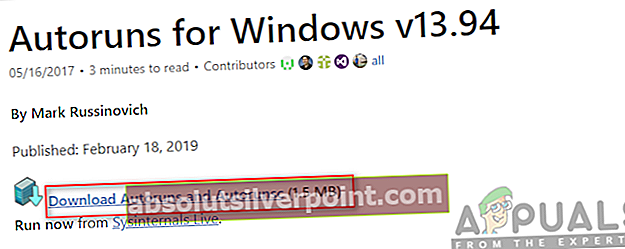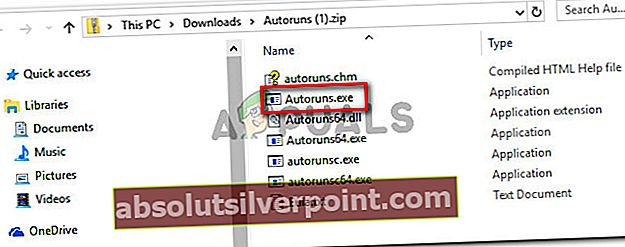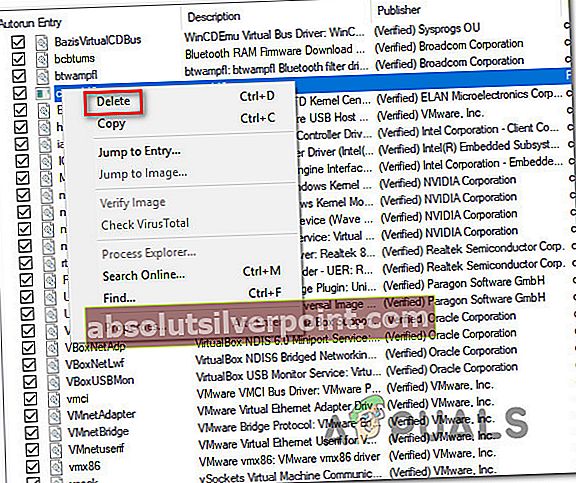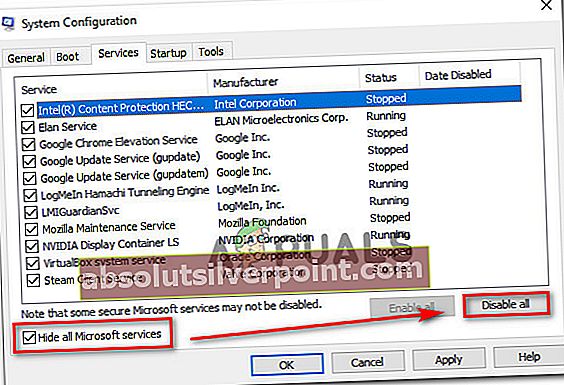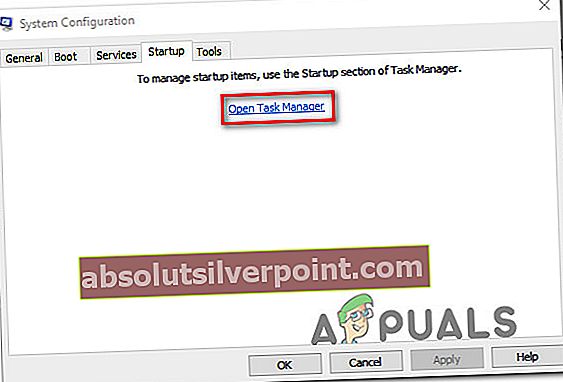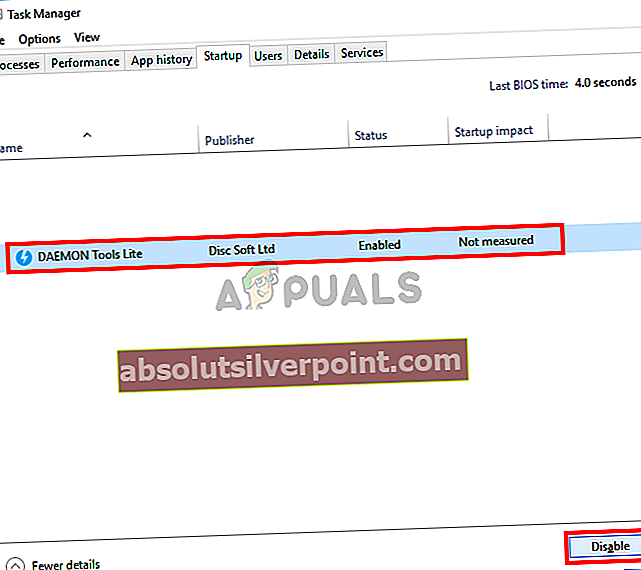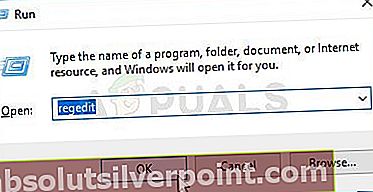Αρκετοί χρήστες των Windows έχουν επικοινωνήσει μαζί μας με ερωτήσεις αφού παρατηρήσουν ότι το Cscript.exe φαίνεται να εκτελείται σε κάθε εκκίνηση συστήματος χωρίς κανένα προφανή λόγο. Ορισμένοι χρήστες ανησυχούν για την πιθανότητα αντιμετώπισης απειλών από κακόβουλο λογισμικό. Αυτό το επαναλαμβανόμενο πρόβλημα δεν αφορά αποκλειστικά μια συγκεκριμένη έκδοση των Windows, καθώς έχει επιβεβαιωθεί ότι συμβαίνει σε Windows 7, Windows 8.1 και Windows 10.

Τι είναι Cscript.exe;
Script.exe είναι το κύριο εκτελέσιμο για Κεντρικός υπολογιστής δέσμης ενεργειών των Windows - Μια ενσωματωμένη δυνατότητα Windows που είναι υπεύθυνη για την εκτέλεση αρχείων σεναρίων. Εφόσον το εκτελέσιμο είναι γνήσιο, δεν πρέπει να θεωρείται απειλή ασφαλείας για τον υπολογιστή σας.
Cscript.exe είναι ουσιαστικά η έκδοση της γραμμής εντολών του Υπολογιστής δέσμης ενεργειών των Windows υπηρεσία και διευκολύνει τις επιλογές γραμμής εντολών για τη ρύθμιση ιδιοτήτων σεναρίου. Με το Cscript.exe, τα σενάρια μπορούν να εκτελεστούν αυτόματα ή απλά πληκτρολογώντας το όνομα του αρχείου σεναρίου μέσα στη γραμμή εντολών.
Δεδομένου ότι υπάρχει πολύ κακόβουλο λογισμικό που έχει προγραμματιστεί να καλύψει τον εαυτό του ως διαδικασίες συστήματος, προκειμένου να αποφευχθεί η ανάκτησή τους από σαρωτές ασφαλείας, θα πρέπει να επαληθεύσετε τη θέση του εκτελέσιμου.
Για να το κάνετε αυτό, πατήστε Ctrl + Shift + Enter ως μόλις δείτε Cscript.exe τρέχει για να ανοίξει ένα παράθυρο του Windows Task Manager. Στη συνέχεια, μεταβείτε στην καρτέλα Διαδικασίες και αναζητήστε το cscript.exe υπηρεσία. Όταν το δείτε, ερευνήστε την τοποθεσία. Στα Windows 10, κάντε δεξί κλικ πάνω του και επιλέξτε Άνοιγμα τοποθεσίας αρχείου.
Εάν η τοποθεσία είναι διαφορετική από C: \ Windows \ System32, οι πιθανότητες αντιμετώπισης κακόβουλου λογισμικού είναι μεταμφιεσμένες. Σε αυτήν την περίπτωση, μεταβείτε στην επόμενη ενότητα παρακάτω και ακολουθήστε τα βήματα για να καταργήσετε την απειλή κακόβουλου λογισμικού.
Είναι το Cscript.exe ασφαλές;
Ενώ το γνήσιο Cscript.exeείναι αναμφίβολα ένα γνήσιο στοιχείο των Windows που υπάρχει σε όλες τις πρόσφατες εκδόσεις των Windows, θα πρέπει να λάβετε τις απαραίτητες προφυλάξεις για να βεβαιωθείτε ότι δεν αντιμετωπίζετε πραγματικά κακόβουλο λογισμικό.
Αλλά το γεγονός ότι βλέπετε ένα Cscript.exe Το παράθυρο που εκτελείται σε κάθε εκκίνηση του συστήματος δεν είναι φυσιολογική συμπεριφορά. Είναι είτε κάποια νόμιμη εφαρμογή, υπηρεσία ή διαδικασία που το καλεί ή κάποιο είδος κακόβουλου λογισμικού / adware.
Εξαιτίας αυτού, σας συνιστούμε ανεπιφύλακτα να κάνετε τις ακόλουθες έρευνες για να διασφαλίσετε ότι δεν αντιμετωπίζετε πράγματι λοίμωξη από ιούς. Ο πιο αποτελεσματικός τρόπος για να το κάνετε αυτό είναι να εκτελέσετε ένα Βαθιά σάρωση Malwarebytes για να επιβεβαιώσετε ότι δεν αντιμετωπίζετε κάποιο κακόβουλο λογισμικό.

Για να διευκολύνετε τον εαυτό σας, μπορείτε να ακολουθήσετε αυτό το άρθρο (εδώ) κατά τη χρήση της δωρεάν έκδοσης του σαρωτή ασφαλείας Malwarebytes για να εκτελέσετε μια σάρωση βαθιάς ασφάλειας.
Εάν η σάρωση δεν αποκαλύψει στοιχεία για λοίμωξη από κακόβουλο λογισμικό, μεταβείτε στην επόμενη ενότητα παρακάτω.
Πρέπει να απενεργοποιήσω το Cscript.exe;
Εάν έχετε προηγουμένως αποφασίσει ότι δεν αντιμετωπίζετε πράγματι λοίμωξη από ιό, ήρθε η ώρα να φτάσετε στο κάτω μέρος για να μάθετε ποια εφαρμογή και γιατί καλεί το Cscript.exe σε κάθε εκκίνηση του συστήματος.
Ο πιο κοινός τύπος σεναρίου που εκτελείται χρησιμοποιώντας Cscript.exe Αυτό δεν είναι πραγματικά νόμιμο είναι μια ανακατεύθυνση προγράμματος περιήγησης που ενεργοποιείται από ένα πρόγραμμα περιήγησης που έχει παραβιαστεί.
Αλλά αν δεν σας ενοχλούν πραγματικά οι προτροπές (επιβραδυνόμενη απόδοση συστήματος, ανακατευθύνσεις διαφημίσεων ή κάτι άλλο), δεν πρέπει να λάβετε τα κατάλληλα μέτρα για να απενεργοποιήσετε το Cscript.exe.
Αλλά εάν είστε αποφασισμένοι να το κάνετε, ακολουθήστε τα παρακάτω βήματα για να βεβαιωθείτε ότι η συνεχής προτροπή Cscript.exe σταματά να εμφανίζεται.
Τρόπος απενεργοποίησης σταθερών προτροπών Cscript.exe
Με βάση πολλές διαφορετικές αναφορές χρηστών, υπάρχουν πολλοί διαφορετικοί τρόποι ταυτοποίησης του ένοχου πίσω από τη σταθερά Cscript.exe προτροπές. Παρακάτω θα βρείτε 3 διαφορετικούς τρόπους αντιμετώπισης αυτού του είδους προβλημάτων.
Οι δύο πρώτες προσεγγίσεις εστιάζουν σε οργανικούς τρόπους για τον εντοπισμό του ένοχου που προκαλεί το πρόβλημα, ενώ οι τελευταίες θα σας δείξουν έναν τρόπο αποτελεσματικής απενεργοποίησης Cscript.exe μαζί με το σύνολο Κεντρικός υπολογιστής δέσμης ενεργειών των Windowsσυστατικό.
Αλλά αν δεν γνωρίζετε πραγματικά τι κάνετε και είστε έτοιμοι να χρησιμοποιήσετε τον υπολογιστή σας χωρίς τη χρήση του Κεντρικός υπολογιστής δέσμης ενεργειών Windows,σας συμβουλεύουμε να προσπαθήσετε να διορθώσετε το πρόβλημα μόνο με τις μεθόδους πρώτης έως.
Ας ξεκινήσουμε!
Μέθοδος 1: Χρήση Autoruns για τον εντοπισμό του ένοχου
Ο πιο αποτελεσματικός τρόπος αναγνώρισης του ενόχου που προκαλεί τη σταθερά Cscript.exe ζητήματα είναι να χρησιμοποιήσετε ένα βοηθητικό πρόγραμμα τρίτου μέρους που ονομάζεται Autoruns. Αρκετοί επηρεαζόμενοι χρήστες ανέφεραν ότι κατάφεραν να εντοπίσουν τον ένοχο και να τον εμποδίσουν να ανοίξει άλλο Cscript.exe προτροπή ακολουθώντας την παρακάτω διαδικασία.
Να τι πρέπει να κάνετε:
- Επισκεφτείτε αυτόν τον σύνδεσμο (εδώ) και κατεβάστε την τελευταία έκδοση του Autoruns βοηθητικό πρόγραμμα κάνοντας κλικ στο Λήψη υπερσύνδεσης Autoruns και Autorunsc.
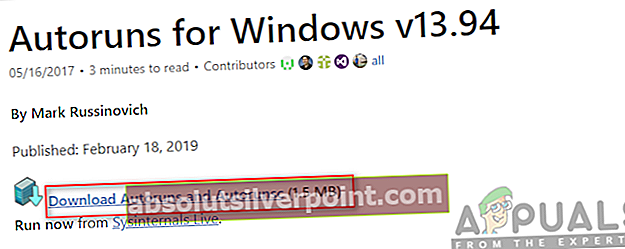
- Μόλις ολοκληρωθεί η λήψη, εξαγάγετε το αρχείο .zip και κάντε διπλό κλικ στο Autoruns εκτελέσιμο για να ανοίξει το βοηθητικό πρόγραμμα.
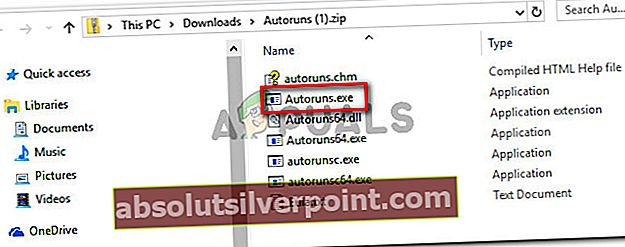
- Μόλις ανοίξει το Autoruns, περιμένετε μέχρι το Τα παντα συμπληρώνεται η λίστα. Μόλις φορτωθεί πλήρως, μετακινηθείτε προς τα κάτω στη λίστα των διαθέσιμων Autorun καταχωρήσεις και εντοπισμός Cscript.exe (κοίτα στο Διαδρομή εικόνας). Όταν το δείτε, κάντε δεξί κλικ πάνω του και επιλέξτε Διαγράφω από το μενού περιβάλλοντος για να αποτρέψετε την κλήση του εκτελέσιμου κατά την επόμενη εκκίνηση του συστήματος.
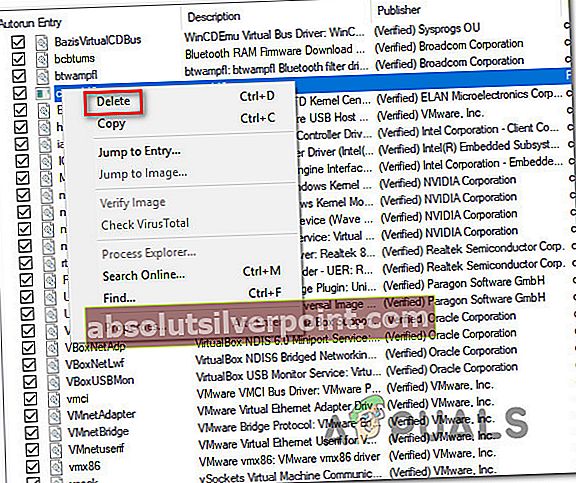
- Επανεκκινήστε τον υπολογιστή σας και δείτε εάν βλέπετε το Cscript.exeπροτροπή στην επόμενη εκκίνηση του συστήματος.
Εάν αυτή η μέθοδος δεν επιλύσει το πρόβλημα ή αναζητάτε μια επιδιόρθωση που δεν περιλαμβάνει βοηθητικά προγράμματα τρίτων, μεταβείτε στην επόμενη μέθοδο παρακάτω.
Μέθοδος 2: Εκτέλεση καθαρής εκκίνησης
Μια πιο μακρά αλλά εξίσου αποτελεσματική μέθοδος αναγνώρισης και διακοπής του ενόχου από το άνοιγμα άλλων παρόμοιων προτροπών είναι να ξεκινήσετε το σύστημά σας σε Clean Boot και να επανενεργοποιήσετε συστηματικά τις απενεργοποιημένες υπηρεσίες και τα πλήκτρα αυτόματης εκκίνησης έως ότου καταφέρετε να αναγνωρίσετε την κλήση αρχείων Cscript.exe.
Ακολουθεί ένας γρήγορος οδηγός για την εκκίνηση του υπολογιστή σας σε κατάσταση καθαρής εκκίνησης σε υπολογιστή με Windows 10:
- Τύπος Πλήκτρο Windows + R για να ανοίξετε ένα παράθυρο διαλόγου Εκτέλεση. Στη συνέχεια, πληκτρολογήστε «Msconfig» και πατήστε Εισαγω για να ανοίξετε το Διαμόρφωση συστήματος παράθυρο.

Σημείωση: Εάν σας ζητηθεί από το UAC (Έλεγχος λογαριασμού χρήστη), επιλέξτε Ναί για να παραχωρήσετε πρόσβαση διαχειριστή.
- Μόλις μπείτε στο Διαμόρφωση συστήματος παράθυρο, επιλέξτε το Υπηρεσίες και επιλέξτε το πλαίσιο που σχετίζεται με Απόκρυψη όλων των υπηρεσιών της Microsoft. Αφού το κάνετε αυτό, όλες οι βασικές υπηρεσίες των Windows θα εξαιρούνται από τη λίστα.
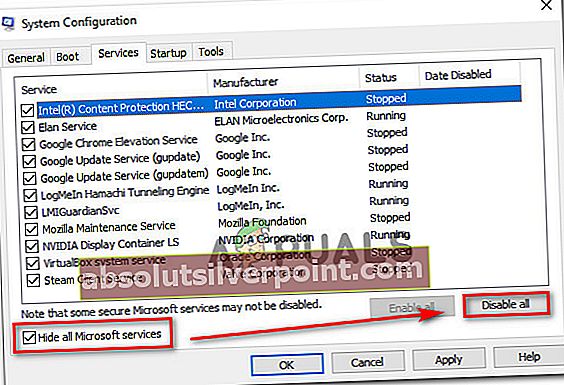
- Τώρα που βλέπετε μόνο τις υπηρεσίες τρίτων, κάντε κλικ στο Απενεργοποίηση όλων για να αποτρέψετε την κλήση του Cscript.exe από υπηρεσίες τρίτων. Στη συνέχεια, κάντε κλικ στο Ισχύουν για να αποθηκεύσετε την τρέχουσα διαμόρφωση.
- Στη συνέχεια, μεταβείτε στο Ξεκίνα καρτέλα και κάντε κλικ στο Ανοίξτε τη Διαχείριση εργασιών.
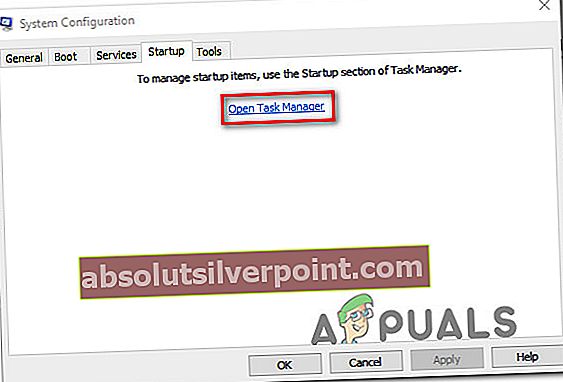
- μεσα στην Καρτέλα εκκίνησης του Task Manager, επιλέξτε κάθε υπηρεσία εκκίνησης ξεχωριστά και κάντε κλικ στο Καθιστώ ανίκανο κουμπί που σχετίζεται με αυτό για να αποτρέψει την εκτέλεση κάθε υπηρεσίας στην επόμενη εκκίνηση του συστήματος.
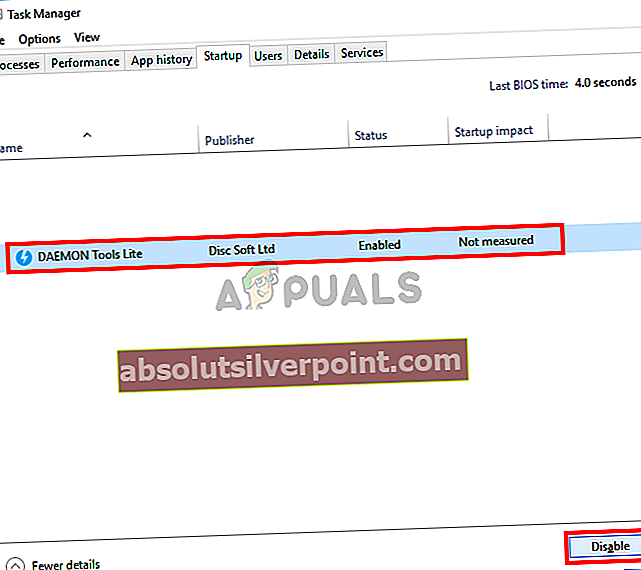
- Μόλις απενεργοποιηθεί κάθε υπηρεσία εκκίνησης, θα έχετε καθαρή κατάσταση εκκίνησης. Για να το εκμεταλλευτείτε, επανεκκινήστε τον υπολογιστή σας και περιμένετε έως ότου ολοκληρωθεί η επόμενη ακολουθία εκκίνησης.
- Εάν το Cscript.exe δεν συμβαίνει πλέον, ενεργοποιήστε ξανά συστηματικά κάθε στοιχείο που προηγουμένως απενεργοποιήσατε (με αντίστροφη μηχανική τα παραπάνω βήματα) ζευγάρι με τυχαία επανεκκίνηση έως ότου καταφέρετε να εντοπίσετε τον ένοχο. Θα σας πάρει λίγο χρόνο, αλλά αυτή είναι σίγουρα η καθαρή προσέγγιση για την επίλυση του ζητήματος.
Εάν εξακολουθείτε να αντιμετωπίζετε το πρόβλημα, ή ψάχνετε έναν τρόπο να απενεργοποιήσετε αποτελεσματικά όλα Cscript.exe προτροπές, μεταβείτε στην επόμενη μέθοδο παρακάτω.
Μέθοδος 3: Απενεργοποίηση του Cscript.exe μέσω του Registry Editor
Ένας σίγουρος τρόπος επίλυσης του ζητήματος είναι να απενεργοποιήσετε αποτελεσματικά το Κεντρικός υπολογιστής δέσμης ενεργειών των Windowsχρησιμοποιώντας μια τροποποίηση του Registry Editor. Αυτό θα σταματήσει αναμφίβολα τυχόν περαιτέρω προτροπές του Cscript.exe στο μέλλον, αλλά μπορεί επίσης να σταματήσει την εκτέλεση οποιωνδήποτε αυτοματοποιημένων σεναρίων.
Αυτό έχει τη δυνατότητα να επηρεάσει πολλές εφαρμογές, συμπεριλαμβανομένων ορισμένων πολύ σημαντικών στοιχείων των Windows. Επομένως, εκτός εάν γνωρίζετε πραγματικά την πλήρη έκταση των στοιχείων που θα επηρεαστούν από αυτήν την τροποποίηση μητρώου, σας συνιστούμε να μην το εφαρμόσετε.
Αλλά αν είστε έτοιμοι να απενεργοποιήσετε το Cscript.exe χρησιμοποιώντας τον Επεξεργαστή Μητρώου, ακολουθεί ένας γρήγορος οδηγός για να το κάνετε αυτό:
- Τύπος Πλήκτρο Windows + R για να ανοίξετε ένα Τρέξιμο κουτί διαλόγου. Στη συνέχεια, πληκτρολογήστε "Regedit" και πατήστε Εισαγω να ανοίξει Επεξεργαστής μητρώου. Όταν δείτε το Ελεγχος λογαριασμού χρήστη οθόνη, κάντε κλικ στο Ναί για να παραχωρήσετε πρόσβαση διαχειριστή.
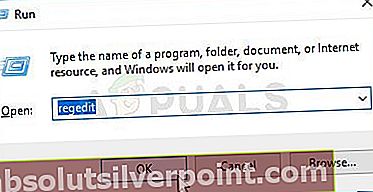
- Μόλις μπείτε στον Επεξεργαστή Μητρώου, χρησιμοποιήστε το αριστερό παράθυρο για να μεταβείτε στην ακόλουθη τοποθεσία:
Υπολογιστής \ HKEY_LOCAL_MACHINE \ SOFTWARE \ Microsoft \ Windows Script Host \ Settings
Σημείωση: Μπορείτε επίσης να επικολλήσετε την τοποθεσία απευθείας στη γραμμή πλοήγησης και να πατήσετε Εισαγω για εύκολη πρόσβαση.
- Όταν φτάσετε στη σωστή τοποθεσία, μεταβείτε στο δεξιό τμήμα του παραθύρου και επιλέξτε Νέα> Τιμή Dword (32-bit).
- Ονομάστε τη νέα τιμή Ενεργοποιήθηκε, στη συνέχεια κάντε διπλό κλικ πάνω του και ορίστε το Βάση προς την Δεκαεξαδικό και το Δεδομένα τιμής προς την 1.
- Αποθηκεύστε τις αλλαγές, επανεκκινήστε τον υπολογιστή σας και δείτε εάν το πρόβλημα επιλυθεί μόλις ολοκληρωθεί η επόμενη ακολουθία εκκίνησης.